De precieze uitlijning van afbeeldingen, teksten en andere elementen kan vaak een uitdaging zijn, vooral als je met verschillende vormen en objecten werkt. Photoshop Elements biedt echter effectieve geautomatiseerde hulpmiddelen die je helpen om lay-outs niet alleen nauwkeuriger, maar ook aanzienlijk sneller te maken. In deze tutorial leer je hoe je verschillende vormen efficiënt kunt uitlijnen in Photoshop Elements.
Belangrijkste inzichten Geautomatiseerde uitlijningsfuncties in Photoshop Elements maken het aanpassen van afbeeldingen, teksten en vormen aanzienlijk gemakkelijker. Je leert hoe je elementen dupliceert, positioneert en gelijkmatig verdeelt om aantrekkelijke ontwerpen te creëren.
Stap-voor-stap handleiding
Landschapsscène maken
Om te beginnen met het uitlijnen van vormen, open je eerst je project in Photoshop Elements. Hier ga je een landschapsscène maken, bijvoorbeeld met een tuinhek. Begin door een nieuwe vorm te selecteren, zoals een lattenhek, en deze in je document in te voegen.
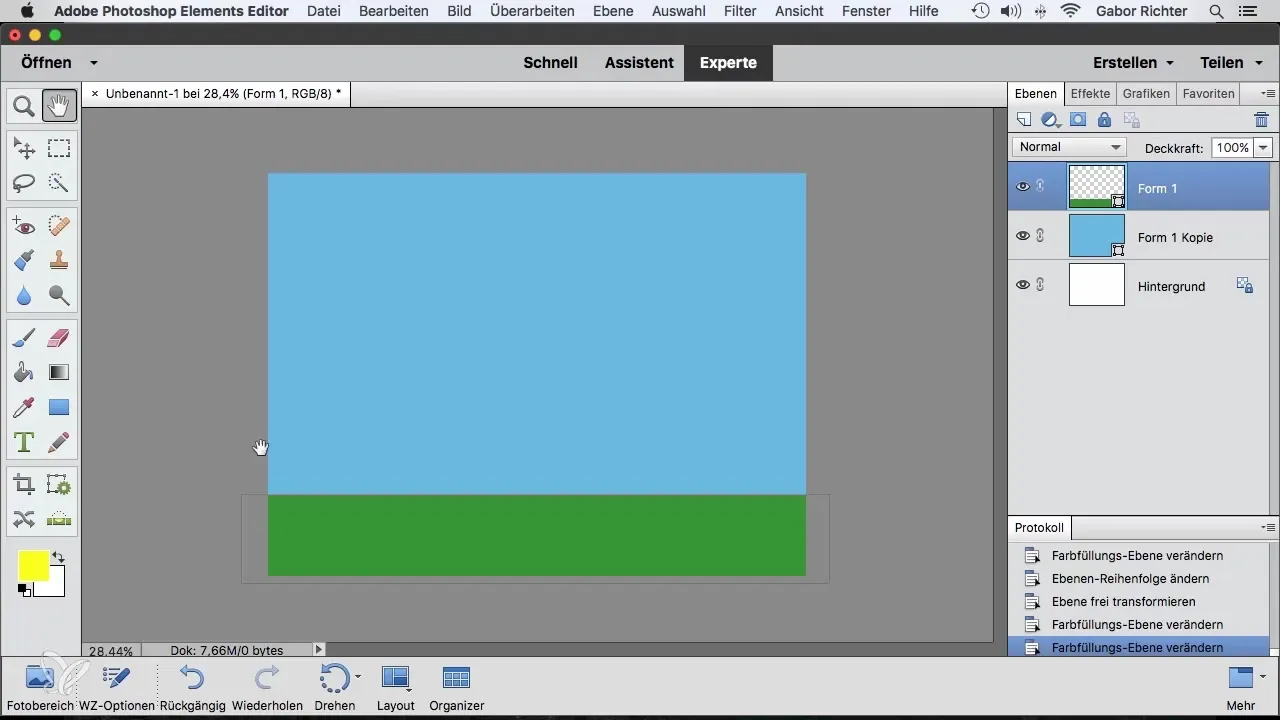
Eerste plank maken
Trek de eerste plank van het hek omhoog door de vorm dienovereenkomstig aan te passen. Kies een passende kleur voor je plank, bijvoorbeeld bruin, en positioneer deze naar wens in het document.
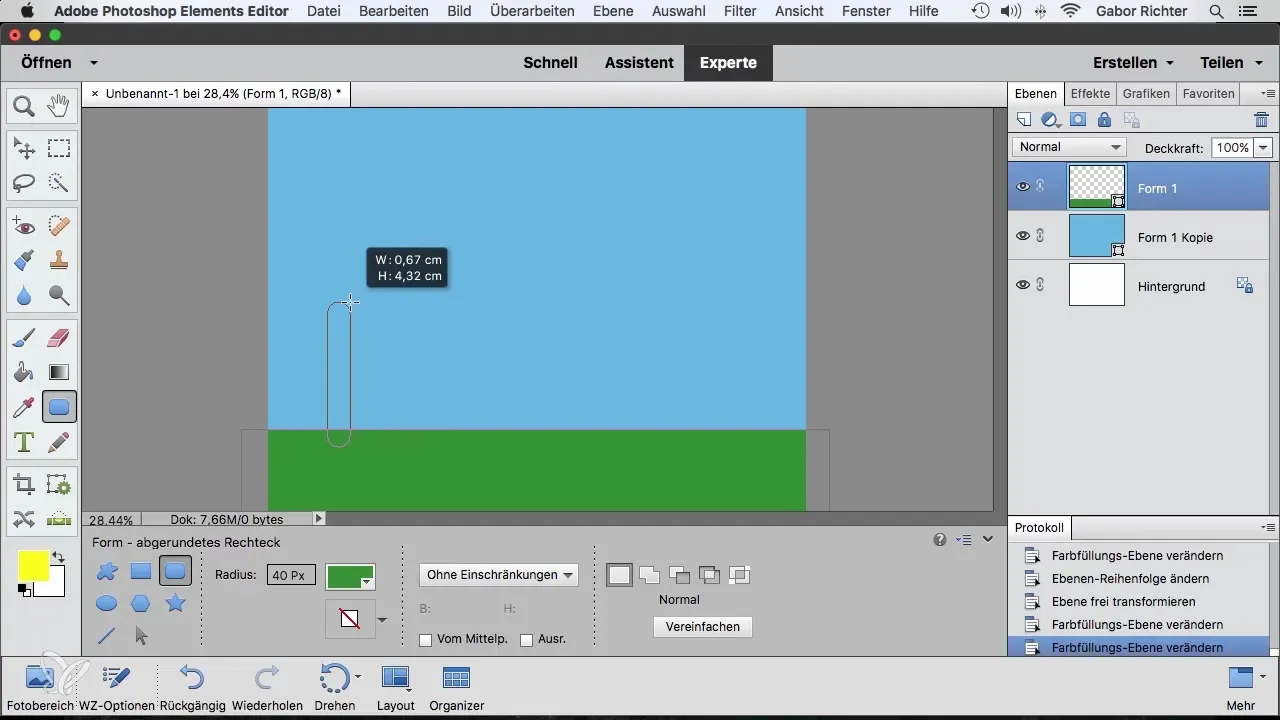
Planken dupliceren
Om meerdere planken te creëren, activeer je het verplaatsen-gereedschap. Zorg ervoor dat de laag van de eerste plank is geactiveerd, druk dan op de Alt-toets en sleep de plank naar rechts. Hierdoor wordt de plank gedupliceerd. Herhaal deze stap om meerdere planken te maken.
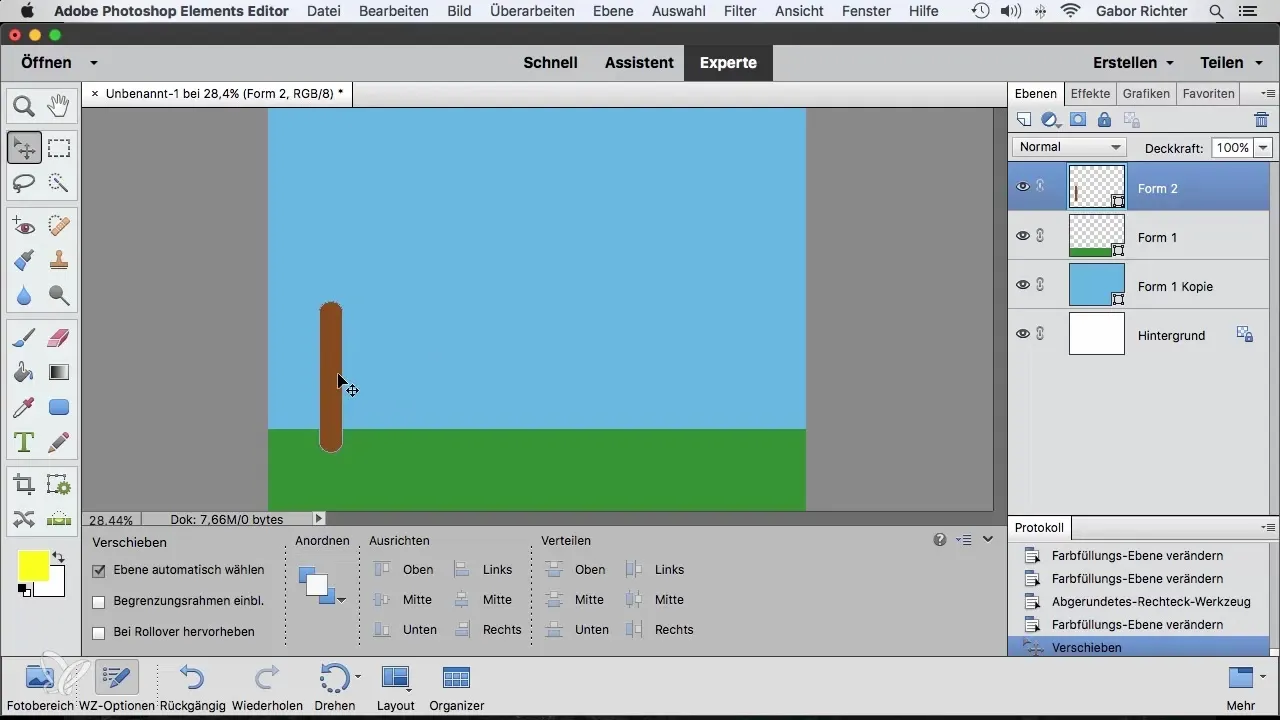
Positionering van de planken
Het is nu belangrijk om de planken goed uit te lijnen. Begin met het positioneren van de linker plank aan de rand, waar deze moet worden geplaatst. Positioneer de rechter plank ook op de gewenste plek. Zorg ervoor dat de automatische uitlijningsfunctie is ingeschakeld voor een nauwkeurige uitlijning.

Rasteren deactiveren (optioneel)
Als de rasterfunctie je stoort bij het verplaatsen, kun je deze tijdelijk deactiveren. Ga naar Weergave en deactiveer de optie "Uiterlijk aan laag".
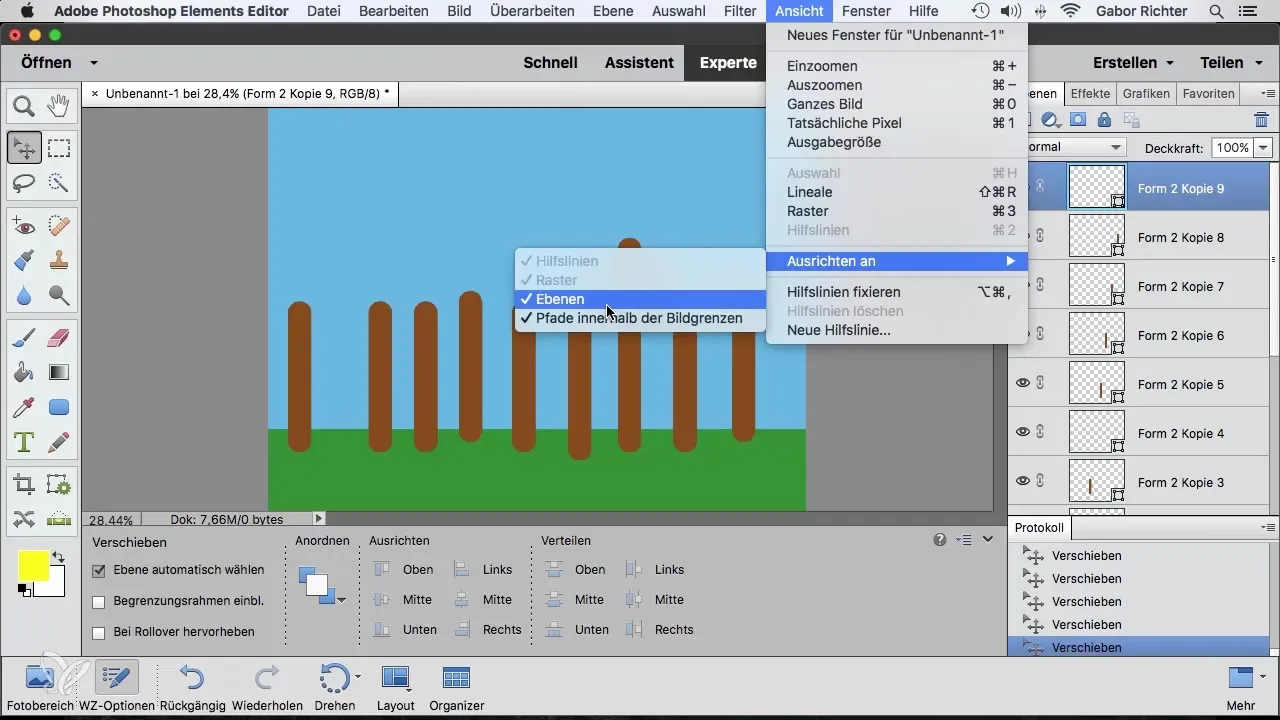
Fijn afstemmen van de positionering
Om de plank aan de rechterzijde precies uit te lijnen, kan het nuttig zijn om in de afbeelding in te zoomen. Zorg ervoor dat het perfect in lijn zit, en geef jezelf zo een verbeterd zicht op de grootte en positie van de plank.
Evenredig uitlijnen van alle planken
Om alle planken gelijkmatig uit te lijnen, selecteer je de bovenste plank in het lagenpalet, scroll naar beneden en houd de Shift-toets ingedrukt terwijl je de laatste plank selecteert. Nu heb je de mogelijkheid om een horizontale uitlijning te maken.
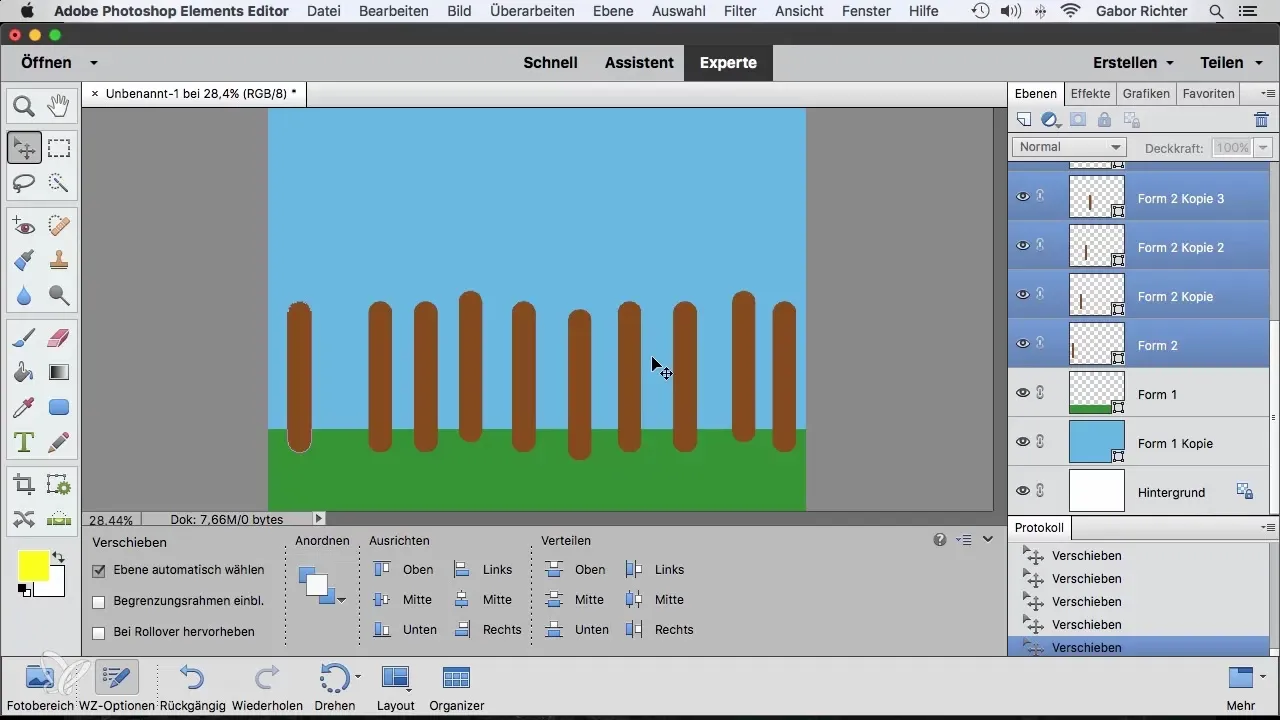
Verticale rangschikking van de planken
Je kunt ook de verticale positieverandering toepassen. Selecteer opnieuw de planken en kies de optie "Onder uitlijnen" om ze aan de onderkant uit te lijnen. Dit zorgt voor een harmonieus geheel.
Afstanden tussen de planken aanpassen
Om de afstanden tussen de individuele planken gelijkmatig te verdelen, klik je op de optie "Verdelen" en activeer je "Midden". Alle planken worden nu met dezelfde afstand van elkaar weergegeven.
Bovenste laag dupliceren en wijzigen
Dupliceer nu de bovenste laag. Je kunt deze draaien en met verschillende kleuren aanpassen om een realistisch hek effect te creëren. Trek de dubbele planken omhoog en omlaag om het hek realistisch te laten lijken.
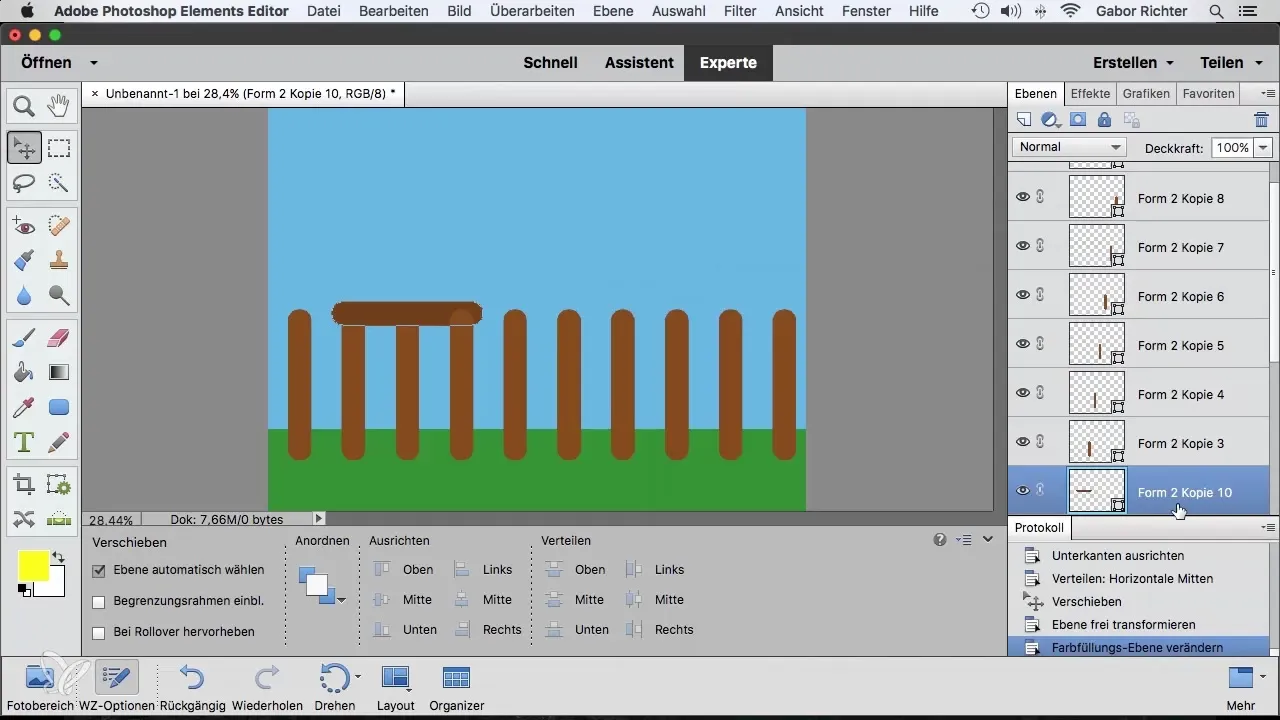
Flexibel aanpassen van de plankposities
Je kunt op elk moment de positie van de afzonderlijke planken wijzigen door ze te selecteren en te verplaatsen. Op deze manier heb je de volledige controle over het ontwerp en kun je indien nodig aanpassingen maken.
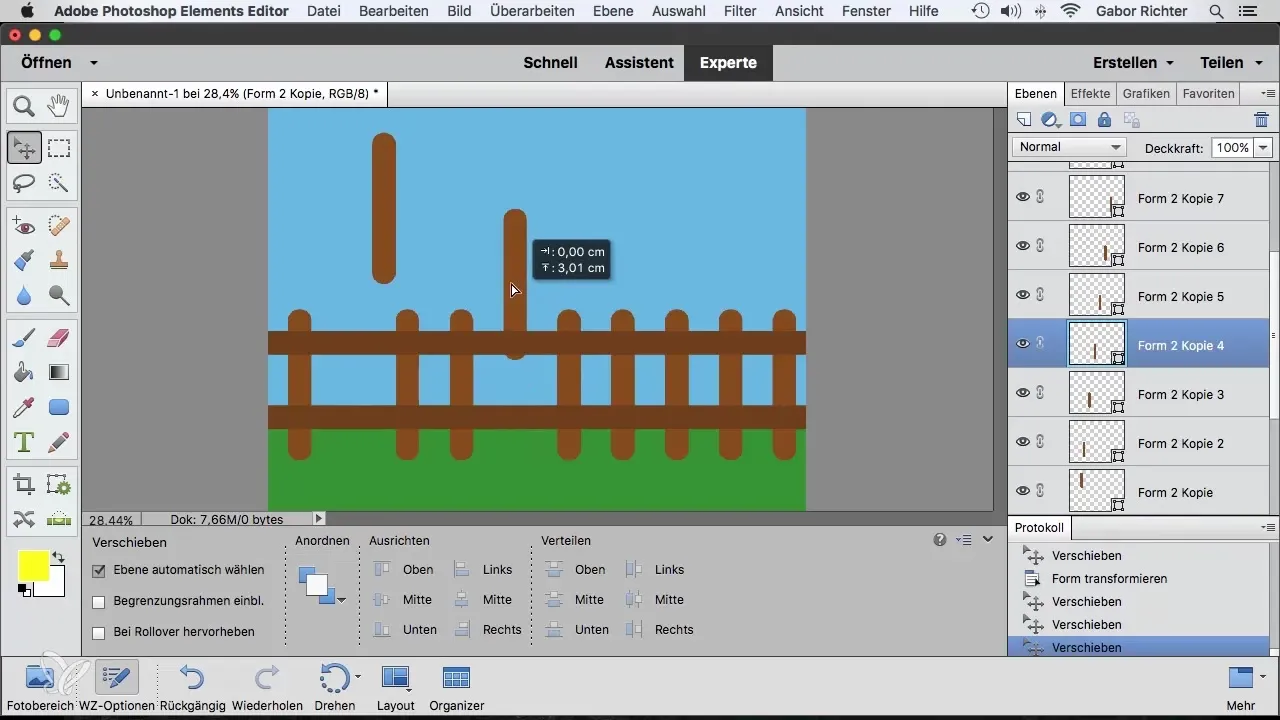
Samenvatting – Vormen in Photoshop Elements Uitlijnen
In totaal heb je geleerd hoe je in Photoshop Elements verschillende vormen, met name een tuinhek, efficiënt kunt uitlijnen en aanpassen. Het gebruik van de geautomatiseerde uitlijningsfuncties stelt je in staat snel en nauwkeurig te werken.
Veelgestelde vragen
Hoe dupliceer ik een vorm in Photoshop Elements?Activeer het verplaatsen-gereedschap, houd de Alt-toets ingedrukt en sleep de vorm in de gewenste richting.
Hoe kan ik de rasterfunctie deactiveren?Ga naar "Weergave" en deactiveer de optie "Uiterlijk aan laag" om het raster uit te schakelen.
Wat doet de functie "Verdelen"?Met de "Verdelen"-functie kun je gelijke afstanden tussen meerdere geselecteerde objecten aanpassen.


